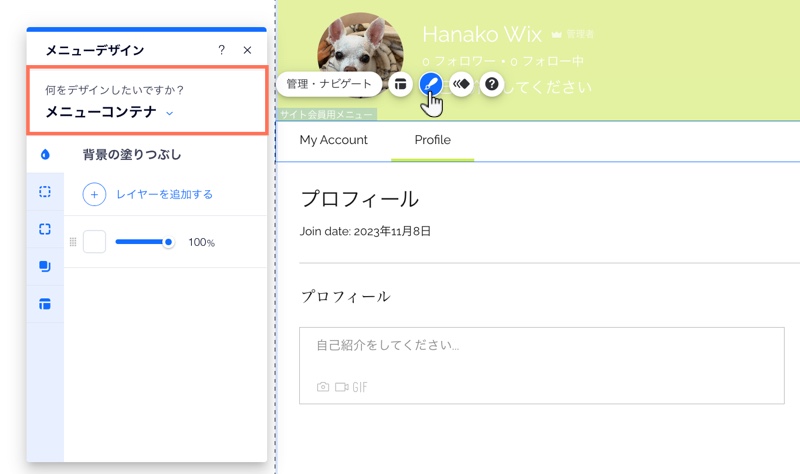サイト会員:サイト会員用メニューをカスタマイズする
7分
この記事内
- サイト会員用メニューのタブを管理する
- サイト会員用メニューのレイアウトを調整する
- サイト会員用メニューをデザインする
この記事では、現在一部のユーザー様のみご利用いただける会員エリアアプリの新しいバージョンについて説明します。以前のバージョンを使用している場合は、こちらの情報をお読みください。お使いのバージョンを確認するにはこちら
サイト会員用メニューは会員エリアのすべてのタブに表示され、サイト会員が簡単にアカウント間を移動できるようにします。メニューに表示するタブを指定したり、レイアウトやデザインを調整したりできます。
この記事では、以下の項目について説明します:
ヒント: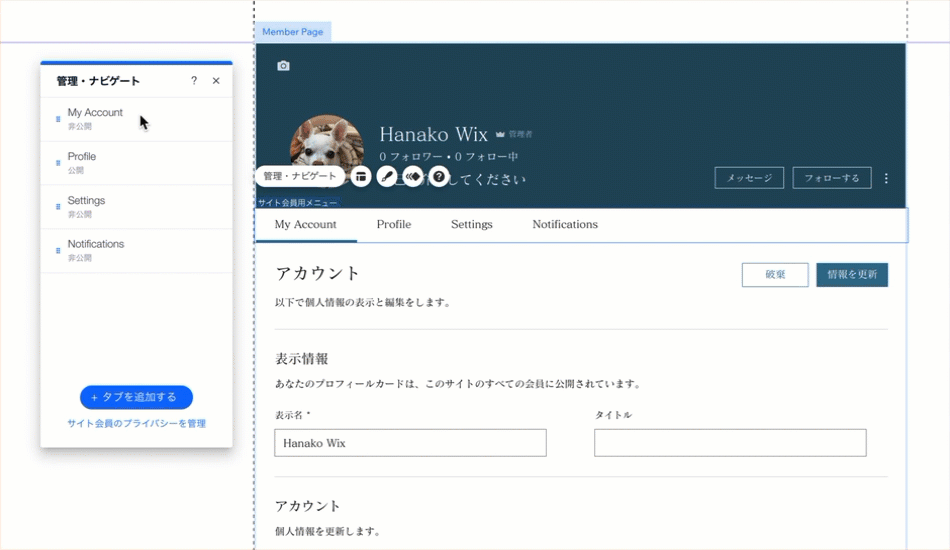
このメニューから、会員エリアを構成するさまざまなタブにアクセスして編集することができます。
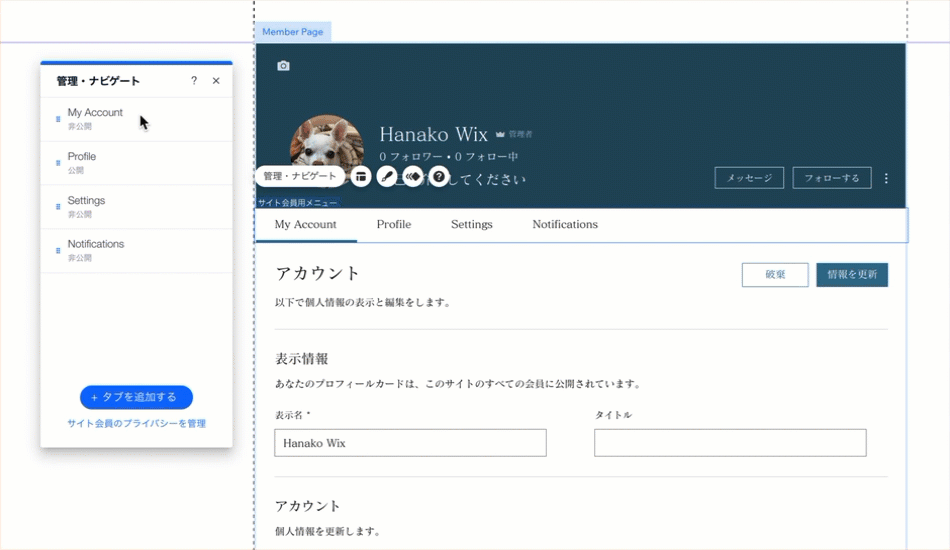
サイト会員用メニューのタブを管理する
サイト会員用メニューに表示されるタブは、すべて管理することができます。表示するタブを選択したり、順序を変更したり、サブメニューを追加したりすることで、メニューをすっきりと最小限に保つことができます。
Wix エディタ
Wix Studio エディタ
- エディタ左側の「ページ・メニュー」
 をクリックします。
をクリックします。 - 「会員エリア」をクリックします。
- 「会員ページ」をクリックします。
- サイト会員用メニューを選択し、「管理・ナビゲート」をクリックします。
- 次に実行する内容を選択します:
- タブを追加する:新機能(例:サイト会員がコミュニティに自己紹介できる「プロフィール」タブなど)を追加して、会員エリアをさらに強化します。
注意:利用可能なタブは、このサイトにインストールされている Wix アプリによって異なります(例:「マイウォレット」タブは Wix ストアでのみ利用可能です)。サイト会員用メニューにタブを追加する方法はこちら - タブを削除する:タブにマウスオーバーし、「その他のアクション」アイコン
 をクリックして、「タブを削除」をクリックします。
をクリックして、「タブを削除」をクリックします。 - タブの名前を変更する:タブにマウスオーバーし、「その他のアクション」アイコン
 をクリックして、「タブ名を編集」をクリックします。
をクリックして、「タブ名を編集」をクリックします。 - タブを並べ替える:「並び替え」アイコン
 をクリックし、希望の位置までドラッグします。
をクリックし、希望の位置までドラッグします。
- タブを追加する:新機能(例:サイト会員がコミュニティに自己紹介できる「プロフィール」タブなど)を追加して、会員エリアをさらに強化します。
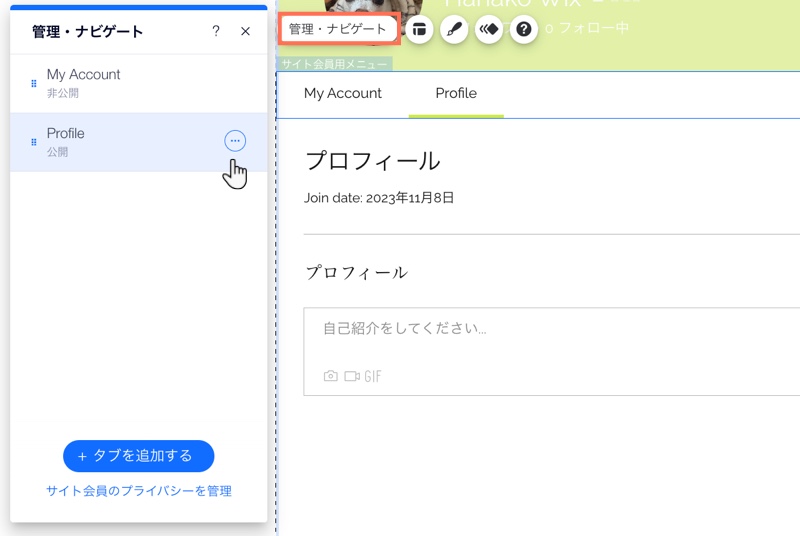
サイト会員用メニューのレイアウトを調整する
必要に応じてサイト会員用メニューのレイアウトを変更します。配置、サイズ、向きなどを調整して、アイテムの表示方法を選択できます。
Wix エディタ
Wix Studio エディタ
- エディタ左側の「ページ・メニュー」
 をクリックします。
をクリックします。 - 「会員エリア」をクリックします。
- 「会員ページ」をクリックします。
- サイト会員用メニューを選択し、「レイアウト」アイコン
 をクリックします。
をクリックします。 - 利用可能なオプションを使用して、メニューとサブメニューのレイアウトを調整します。
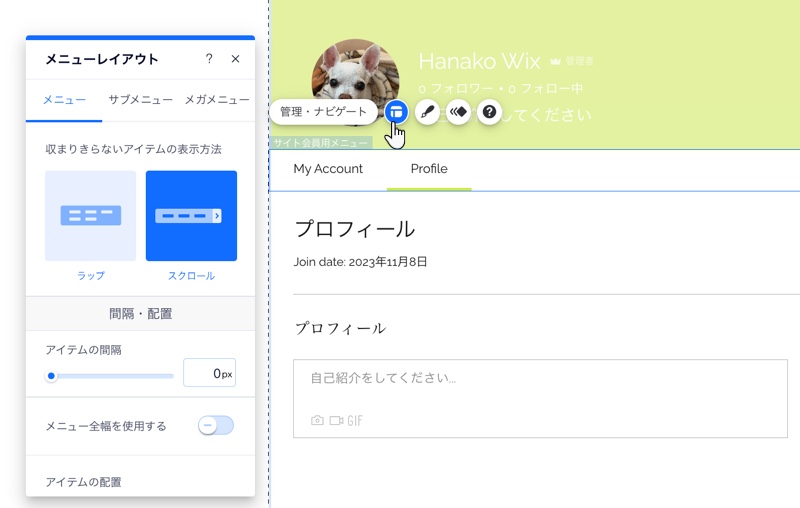
ヒント:
利用可能なレイアウト設定は、メニューの種類(縦型または横型)によって異なります。メニューを縦型から横型に、またはその逆に変更するには、会員ページのレイアウトを変更する必要があります。
サイト会員用メニューをデザインする
サイト会員用メニューの外観を自分のスタイルに合わせてカスタマイズしましょう。メニューの背景、表示されるテキスト、枠線と角をデザインします。また、メニューアイテムをデザインして、サイト会員がマウスオーバーまたは選択したときにメニュー内の他のアイテムよりも目立つようにすることもできます。
Wix エディタ
Wix Studio エディタ
- エディタ左側の「ページ・メニュー」
 をクリックします。
をクリックします。 - 「会員エリア」をクリックします。
- 「会員ページ」をクリックします。
- サイト会員用メニューを選択し、「デザイン」アイコン
 をクリックします。
をクリックします。 - 「何をデザインしたいですか?」下でメニューコンテナ、スクロールボタン、またはメニューアイテムのオプションから選択します。
- ドロップダウンから該当する状態(通常時、ホバー、または現在のページ )を選択します。
注意:このオプションは、スクロールボタンとメニューアイテムにのみ使用できます。 - 利用可能なオプションを使用してメニューをデザインします。